विंडोज संस्करण 7 में स्थानीय क्षेत्र नेटवर्क कनेक्शन स्थापित करना उपयोगकर्ता द्वारा अतिरिक्त सॉफ़्टवेयर की आवश्यकता के बिना आसानी से किया जा सकता है। सिस्टम के मानक उपकरण काफी हैं।
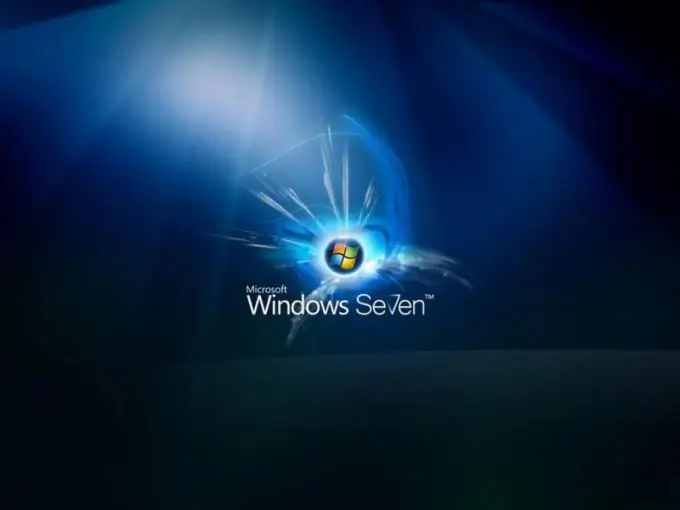
निर्देश
चरण 1
"प्रारंभ" बटन पर क्लिक करके मुख्य सिस्टम मेनू को कॉल करें और "कंट्रोल पैनल" आइटम पर जाएं। "नेटवर्क और साझाकरण केंद्र" लिंक का विस्तार करें और एप्लिकेशन विंडो के बाईं ओर "एडेप्टर सेटिंग्स बदलें" कमांड का उपयोग करें। खुले संवाद बॉक्स में "स्थानीय क्षेत्र कनेक्शन" तत्व के संदर्भ मेनू को राइट-क्लिक करके और "गुण" आइटम का चयन करके कॉल करें।
चरण 2
Microsoft नेटवर्क के लिए क्लाइंट के बगल में स्थित बॉक्स को अनचेक करें। इसके बाद, "Microsoft नेटवर्क के लिए फ़ाइल और प्रिंटर साझाकरण सेवा" चेकबॉक्स को अनचेक करें। अंत में, इंटरनेट प्रोटोकॉल संस्करण 6 (टीसीपी / आईपीवी 6) के बगल में स्थित बॉक्स को अनचेक करें। आइटम "गुण" पर राइट-क्लिक करके और "इंटरनेट प्रोटोकॉल संस्करण 6 (टीसीपी / आईपीवी 6)" लाइन के संदर्भ मेनू को कॉल करें।
चरण 3
नए डायलॉग बॉक्स में "सामान्य" टैब पर जाएं और "स्वचालित रूप से एक आईपी पता प्राप्त करें" और "DNS सर्वर पता स्वचालित रूप से प्राप्त करें" लाइनों (स्वचालित कनेक्शन मोड में) में चेकबॉक्स लागू करें। ओके पर क्लिक करके किए गए परिवर्तनों को सहेजने की पुष्टि करें।
चरण 4
मैनुअल कनेक्शन मोड के लिए, "निम्नलिखित आईपी पते का उपयोग करें" लाइन में चेकबॉक्स लागू करें और इस खंड के उपयुक्त क्षेत्रों में आवश्यक मान दर्ज करें (डेटा सेवा प्रदाता द्वारा प्रदान किया गया है)। फिर "निम्न DNS सर्वर पतों का उपयोग करें और" पसंदीदा DNS सर्वर "लाइन में 192.168.0.250 टाइप करें" के बगल में स्थित बॉक्स को चेक करें। "वैकल्पिक DNS सर्वर" लाइन को खाली छोड़ दें और ठीक क्लिक करके परिवर्तनों को सहेजें।
चरण 5
यदि आपको स्थानीय नेटवर्क में लॉग इन करने में समस्या है, तो मुख्य मेनू "प्रारंभ" का विस्तार करने का प्रयास करें और "लॉग आउट" कमांड निर्दिष्ट करें। सिस्टम अनुरोध विंडो में चयनित क्रिया के निष्पादन की पुष्टि करें जो आपके खाते के अंतर्गत खुलती और पुनः दर्ज करती है।







